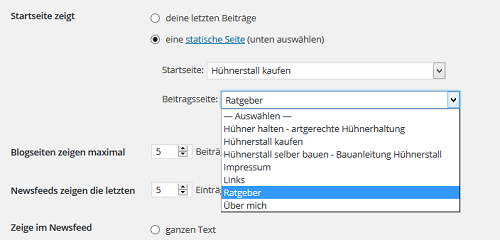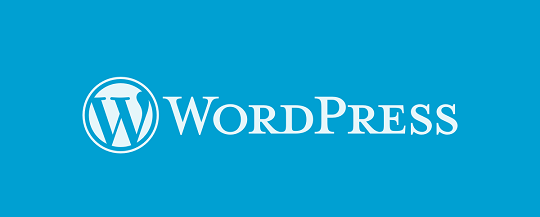 Normalerweise sind WordPress Blog immer dynamisch auf der Startseite. Das bedeutet, dass sich immer der Blog auf der Homepage befindet. Dieser ändert bei jeder neuen Veröffentlichung eines Artikels die Reihenfolge der Inhalte und ist deshalb als dynamisch zu betrachten.
Normalerweise sind WordPress Blog immer dynamisch auf der Startseite. Das bedeutet, dass sich immer der Blog auf der Homepage befindet. Dieser ändert bei jeder neuen Veröffentlichung eines Artikels die Reihenfolge der Inhalte und ist deshalb als dynamisch zu betrachten.
Schritt 1: Einstellungen aufrufen
Um Deine Startseite festzulegen, musst Du Dich erst einmal in WordPress einloggen. Wenn dies getan ist, klicke unter Einstellungen auf den Menüunterpunkt „Lesen“.  Dadurch gelangst Du auf die Unterseite, unter der Du Einstellung der Sektion „Lesen“ steuern kannst.
Dadurch gelangst Du auf die Unterseite, unter der Du Einstellung der Sektion „Lesen“ steuern kannst.
Schritt 2: WordPress Startseite festlegen
Um Deine WordPress Startseite festlegen zu können, musst Du also eine kleine Einstellung ändern. Klicke also auf der Unterseite unter Einstellung -> Lesen auf „eine statische Seite (unten auswählen)“. Dadurch hast Du die Möglichkeit Deine Startseite bzw. Homepage nach eigenem Belieben selbst auszuwählen. 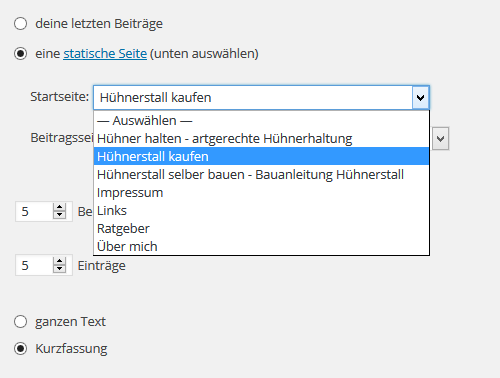 Wenn Du noch einen relativ frischen und neuen Blog auf WordPress besitzt, dann wirst du nahezu keine Auswahlmöglichkeiten an Seiten besitzen. Du musst natürlich in erster Line eine Seite im Vorfeld erstellen, bevor Du diese auswählen kannst.
Wenn Du noch einen relativ frischen und neuen Blog auf WordPress besitzt, dann wirst du nahezu keine Auswahlmöglichkeiten an Seiten besitzen. Du musst natürlich in erster Line eine Seite im Vorfeld erstellen, bevor Du diese auswählen kannst.
Schritt 3: Seite erstellen
Dies kannst Du leicht durchführen, indem Du Auf der linken Menüleiste in WordPress auf den Menüpunkt „Seiten“ klickst. Danach klickst Du auf „erstellen“, um eine neue Seite zu öffnen.  Jetzt befindest Du Dich auf der Bearbeitungsseite. Um also bald Deine WordPress Startseite festlegen zu können, musst Du jetzt eine Seite erstellen, um diese gleich auch als Startseite auszuwählen. Schreibe also in die Titelleiste eine Überschrift und in die Textbox was auch immer Du vermitteln möchtest.
Jetzt befindest Du Dich auf der Bearbeitungsseite. Um also bald Deine WordPress Startseite festlegen zu können, musst Du jetzt eine Seite erstellen, um diese gleich auch als Startseite auszuwählen. Schreibe also in die Titelleiste eine Überschrift und in die Textbox was auch immer Du vermitteln möchtest.
Schritt 4: Seite veröffentlichen
Zum Schluss, klicke einfach auf den rechten blauen Button „Veröffentlichen“. Dadurch ist dieser Beitrag nun offiziell im Internet online und steht auch zur Auswahl als, damit Du Deine WordPress Startseite festlegen kannst! 🙂 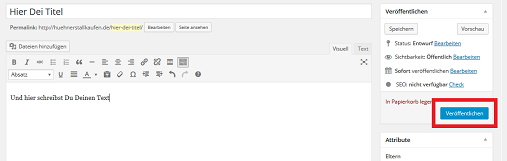 Jetzt kehrst Du wieder zurück zu Einstellung -> Lesen und gehst die vorher genannte Anweisung Schritt für Schritt durch. Achtung: Das Du Deinen dynamischen Blog (welcher sich vorher auf der Startseite befand) jetzt mit einer anderen Seite ausgetauscht hast, musst Du noch eine Seite erstellen, damit Du Deinen Blog auch wieder auf Deine Webseite einbinden kannst.
Jetzt kehrst Du wieder zurück zu Einstellung -> Lesen und gehst die vorher genannte Anweisung Schritt für Schritt durch. Achtung: Das Du Deinen dynamischen Blog (welcher sich vorher auf der Startseite befand) jetzt mit einer anderen Seite ausgetauscht hast, musst Du noch eine Seite erstellen, damit Du Deinen Blog auch wieder auf Deine Webseite einbinden kannst.
Schritt 5: Blogseite zuordnen
Natürlich nur, wenn Du diesen auch haben möchtest. Gehe also genau die gleichen Schritte nochmals durch. Seite erstellen (z.B. Blog benennen) und beim Dropdownmenü namens „Beitragsseite“ Deine Seite auswählen unter der Dein Blog laufen soll.